
Устанавливать будем Java от Oracle, то есть проприетарную яву с закрытым исходным кодом. На официальном сайта Oracle можно скачать только архив .tar.bz из которого самому нужно собрать Java машину
Для начала проверим какая версия Java установлена в системе.
java -version
Если увидите, что установлена openjdk, то рекомендую удалить:
sudo apt-get remove openjdk*
Установка oracle 8 java
Добавляем репозиторий. В данном репозитории присутствуют пакеты Oracle Java SE, включающие в себя JDK, JRE, а также плагин Java для интернет-браузера. В нашем примере будем рассматривать установку java в chrome
sudo add-apt-repository ppa:webupd8team/java && sudo apt-get update
Если в ответ получаем ошибку:
sudo: add-apt-repository: command not found
Для решения этой ошибки идем по ссылке «Добавляем ADD-APT-REPOSITORY» или устанавливаем:
sudo apt-get install python-software-properties
Повторяем команду добавления репозитория
sudo add-apt-repository ppa:webupd8team/java && sudo apt-get update
Запускаем установку Oracle Java 8 (JDK):
sudo apt-get install oracle-java8-installer
Кому интересна лицензия, переходим по указанной ссылке и вчитываемся, остальные нажимаем «Ок»
Соглашаемся с лицензионным соглашением
Проверяем установленную версию java
Для установки Oracle Java 6 (JDK):
sudo apt-get install oracle-java6-installer
Для установки Oracle Java 7 (JDK):
sudo apt-get install oracle-java7-installer
Если нужны сразу все версии java в системе, устанавливайте — не бойтесь. Но тогда необходимо указать версию, которая будет использоваться по умолчанию:
sudo update-java-alternatives -s java-7-oracle
Удалить все версии Java, оставив только седьмую, можно командой:
sudo apt-get install oracle-java7-set-default
Если у вас появилось желание удалить пакет:
sudo apt-get remove oracle-java7-installer
Теперь установим плагин Oracle Java в браузер Google Chrome. :
sudo mkdir /opt/google/chrome/plugins
Далее, если у вас 32-битная система:
sudo ln -s /path/to/java/jre/lib/i386/libnpjp2.so /opt/google/chrome/plugins/libnpjp2.so
если 64-битная система:
sudo ln -s /path/to/java/jre/lib/amd64/libnpjp2.so /opt/google/chrome/plugins/libnpjp2.so
Проверяем работу Java в Google Chrome и FireFox.

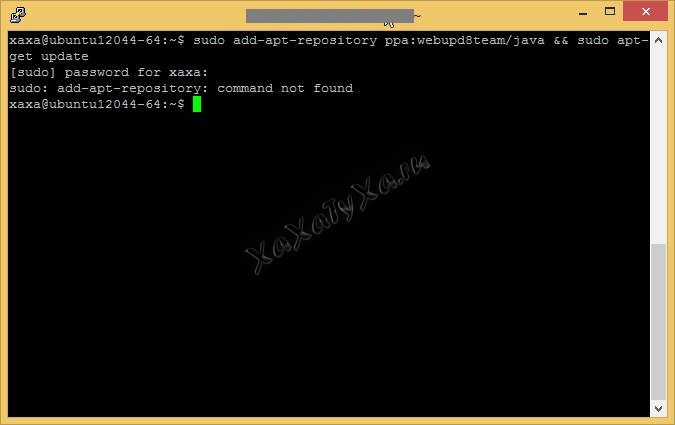
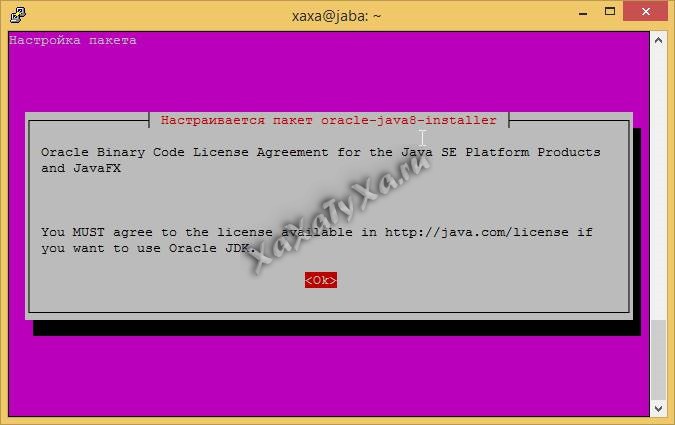
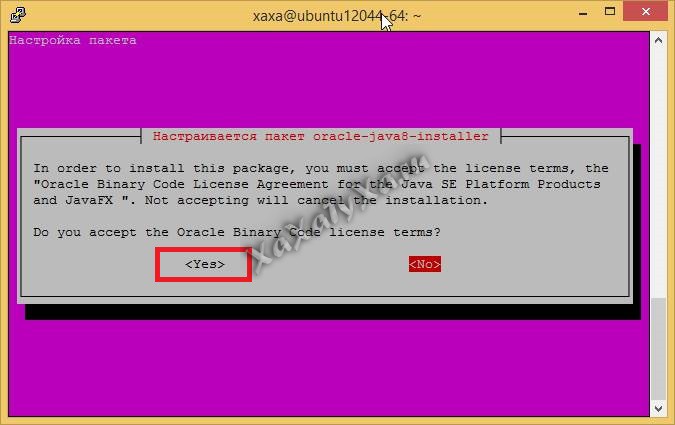

Свежие комментарии